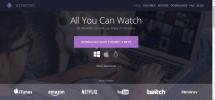Jak zainstalować Kodi na Amazon Fire TV Stick, The Verified Easy Way
Amazon Fire TV Stick to niedrogi i przenośny sposób na strumieniowe przesyłanie filmów z Netflix, Hulu, HBO Now, BBC iPlayer, Amazon Instant Video i wielu innych źródeł. To małe urządzenie ma również mnóstwo potencjału, który tylko czeka na odblokowanie. Przez instalowanie Kodi na urządzeniu Amazon Fire TV Stick, możesz oglądać telewizję na żywo, przeglądać i przesyłać strumieniowo własne pliki oraz oglądać filmy z wielu różnych źródeł, wszystko z jednego urządzenia.

Zanim zaczniemy: Zalecane jest używanie VPN z Kodi
Kodi pozostaje bardzo popularnym narzędziem open source do strumieniowego przesyłania multimediów od początku 2000 roku. Podczas gdy użytkownicy i widzowie go uwielbiają, niektóre firmy i twórcy treści patrzą na to z dezaprobatą, jakie oferuje Kodi. W najlepszym razie części funkcjonalności Kodi znajdują się w prawnie szarym obszarze i można z nich czerpać kontrolę Dostawcy usług internetowych. Aby zachować prywatność, zawsze najlepiej jest korzystać z wirtualnej sieci prywatnej (VPN) strumień przez Kodi.
Sieci VPN działają jak tunel między komputerem a Internetem. Dane muszą przejść z twojego urządzenia domowego przez lokalnego usługodawcę, zanim dotrze do celu, ułatwiając usługodawcom internetowym monitorowanie działań związanych z przeglądaniem stron internetowych i oznaczanie użytkowników Kodi do dalszych działań badanie. Przy aktywnej sieci VPN, dane są szyfrowane przed opuszczeniem komputera, maskując informacje identyfikujące, takie jak lokalizacja i używane oprogramowanie.
Zamiast widzieć ruch generowany przez strumienie Kodi, dostawcy usług internetowych po prostu widzą zaszyfrowane zestawy danych.

Na rynku dostępnych jest niezliczona ilość VPN, które pomogą Ci pokryć twoje trasy, ale jedna z najłatwiejszych używać z Kodi i Fire TV Stick jest IPVanish. Dostawca VPN oferuje silne 256-bitowe szyfrowanie AES, ścisłe zasady zerowego logowania i ponad 40 000 współdzielonych adresów IP rozproszonych na 750 serwerach w 60 różnych krajach. Polecamy IPVanish, ponieważ ma oprogramowanie dla szerokiej gamy urządzeń, w tym komputerów stacjonarnych, tabletów, telefonów komórkowych, routerów, a nawet samej Fire TV. Jest łatwy w instalacji, łatwy w użyciu i zapewnia wystarczającą prywatność i anonimowość, aby zapewnić bezpieczeństwo podczas przesyłania strumieniowego przez Kodi. Jest to również jedna z niewielu sieci VPN na tyle szybkich, że nie zepsuje oglądania. Co więcej, nasi czytelnicy otrzymują ogromne 60% zniżki na abonament roczny tutaj.
Jak sideload aplikacje
System operacyjny, który obsługuje Fire TV Stick, jest oparty na Androidzie, ale Fire OS umożliwia dostęp do ograniczonego wyboru aplikacji dostępnych w sklepie Amazon Appstore. Pomaga to zachować płynność korzystania z Fire TV, ale może być trochę kłopotliwe, jeśli chcesz zrobić więcej z Fire TV Stick, niż tylko oglądać filmy na kilku ustawionych kanałach.
Kodi nie jest dostępny do pobrania za darmo dla Fire TV. Program innej firmy jest bezpłatny, ale aby go zainstalować, musisz go załadować na urządzenie. Nie musisz się martwić o zrootowanie Fire Sticka lub angażowanie się w skomplikowane procedury hakowania. Wszystko czego potrzebujesz to połączenie internetowe i kilka minut wolnego czasu.
Sideloading apps to szybki i prosty sposób na instalowanie aplikacji na Androida na Fire TV Stick. Dzięki temu uzyskasz dostęp do większej liczby kanałów, większej funkcjonalności i usług przesyłania strumieniowego wideo. Pamiętaj, że nie wszystkie aplikacje będą działać na Fire TV Stick. To nie jest pełne urządzenie z Androidem i brakuje mu wielu metod wprowadzania danych oraz surowej mocy obliczeniowej, jaką miałby tablet lub telefon komórkowy. Nawet aplikacje działające na Fire TV Sticks niekoniecznie działają dla wszystkich.
Istnieją dziesiątki sposobów bocznego ładowania aplikacji do Fire TV, wszystko od oprogramowania komputerowego, które pozwala zarządzać .apk do aplikacji, które pobierają zawartość bezpośrednio do Fire TV. Kilka metod wyróżnia się tak samo, jak inne. Poniżej przedstawiamy kilka najpopularniejszych metod ładowania bocznego.
Przygotowanie kija telewizyjnego Fire
Zanim będziesz mógł coś załadować na Fire TV Stick, musisz przygotować urządzenie. Na szczęście sideloading nie wymaga flashowania oprogramowania ani innych hacków, wystarczy proste ustawienie zapasów, które należy przełączyć. Działa to na wszystkich generacjach Fire TV i Fire TV Sticks, niezależnie od wersji oprogramowania, i nie musisz nawet rootować urządzenia, aby sideload.
Znajdź stronę ustawień Fire TV Stick, a następnie wybierz Urządzenie, a następnie Opcje programisty. Ustawienie o nazwie „Aplikacje z nieznanych źródeł” domyślnie powinno brzmieć „WYŁ.”. Wybierz i przełącz go na „ON”. Zobaczysz komunikat ostrzegawczy o instalowaniu zewnętrznych aplikacji i ich szkodliwości dla urządzenia. Nie martw się, Kodi niczego nie uszkodzi, podobnie jak większość legalnych aplikacji, które możesz pobrać i wypróbować. Naciśnij „ok”, a Fire TV Stick jest gotowy do sideload.
Metoda 1: Aplikacja do pobierania
Pierwsza metoda bocznego załadowania Kodi na Amazon Fire TV Stick jest zdecydowanie najprostsza. Wszystko czego wymaga to bezpłatne pobranie ze sklepu Amazon Appstore, nie jest wymagana konfiguracja komputera ani wiersza poleceń. Trzeba dużo pisać, aby ręcznie wprowadzić adres URL do karty Fire TV Stick, ale cały proces powinien zająć tylko kilka minut od początku do końca.
- Przejdź do strony ustawień Fire TV Stick.
- Wybierz Urządzenie> Opcje programisty i ustaw „Aplikacje z nieznanych źródeł” na WŁ.
- Zaakceptuj komunikat ostrzegawczy dotyczący instalowania aplikacji zewnętrznych.
- Otwórz sklep Amazon Appstore na swoim Fire TV.
- Szukaj Downloader i zainstaluj program.
- Podczas gdy instaluje, odwiedź Witryna Kodi na twoim komputerze.
- Kliknij ikonę pobierania Androida.
- Zanotuj link do najnowszej wersji Androida ARM.
- Wpisz ten adres URL w polu Downloader na Fire TV Stick.
- Po zakończeniu pobierania Kodi zainstaluje się automatycznie.
Metoda 2: adbLink
Druga metoda bocznego ładowania wykorzystuje darmowy program o nazwie adbLink i wymaga komputera z systemem Windows, Mac lub Linux. Jest to trochę bardziej skomplikowane niż pierwsza metoda, ale nie tak niewygodne, ponieważ nie wymaga wpisywania adresów URL za pomocą pilota Fire TV Stick. Pamiętaj, że komputer i Fire TV Stick muszą być w tej samej sieci lokalnej, aby ta metoda mogła działać.
- Przygotuj urządzenie, przechodząc na stronę ustawień Fire TV Stick.
- Wybierz Urządzenie> Opcje programisty i ustaw „Aplikacje z nieznanych źródeł” na WŁ.
- Zaakceptuj komunikat ostrzegawczy dotyczący instalowania aplikacji zewnętrznych.
- Przejdź do Ustawienia> Informacje - Sieć i zanotuj adres IP karty Fire TV Stick.
- Odwiedzić adbLink na komputerze i pobierz program dla swojego systemu operacyjnego.
- Uruchom i zainstaluj adbLink.
- Kliknij „nowy” obok pola urządzeń i dodaj Fire TV Stick.
- Wpisz adres IP Fire TV Stick w adbLink.
- Odwiedzić Witryna Kodi na twoim komputerze.
- Kliknij ikonę pobierania Androida.
- Pobierz najnowszą wersję Androida ARM na komputer.
- Przeglądaj i wybierz plik .apk z interfejsu adbLink.
- Kliknij „Sideload Third Party Application”.
- Po kilku chwilach Kodi zostanie pomyślnie zainstalowany na Fire TV Stick.
Metoda 3: apps2fire
Jeśli masz telefon lub tablet z Androidem, możesz go użyć do zainstalowania aplikacji na Fire TV Stick. Darmowy program o nazwie apps2fire umożliwia zdalne dodawanie programów do urządzenia Fire, w tym najnowszej wersji Kodi. Pamiętaj, że aby ta metoda mogła działać, Twój Android i Fire TV Stick muszą znajdować się w tej samej sieci lokalnej.
- Zacznij od przejścia do strony ustawień Fire TV Stick.
- Wybierz Urządzenie> Opcje programisty i ustaw „Aplikacje z nieznanych źródeł” na WŁ.
- Zaakceptuj komunikat ostrzegawczy dotyczący instalowania aplikacji zewnętrznych.
- Przejdź do Ustawienia> Informacje - Sieć i zanotuj adres IP karty Fire TV Stick.
- zainstalować Kodi na urządzeniu z Androidem. Możesz także zainstalować go z Google Play.
- zainstalować apps2fire na tym samym urządzeniu z Androidem.
- Otwórz apps2fire i wprowadź adres IP karty Fire TV Stick.
- Wybierz Kodi z listy i zainstaluj go zdalnie na swoim urządzeniu Fire.
Po zainstalowaniu Kodi
Po zainstalowaniu Kodi na Fire TV Stick opcje rozrywki rosną wykładniczo. Kodi to środowisko samo w sobie, wyposażone w dodatki do przesyłania strumieniowego wideo, telewizji na żywo, udostępniania plików i wiele więcej. Zamiast przeglądać niekończące się listy wtyczek i mieć nadzieję na kilka dobrych odkryć, po prostu zainstaluj Indigo. Ta wygodna wtyczka dodaje kilka użytecznych kanałów, które niemal natychmiast poprawią jakość korzystania z Kodi.
Postępuj zgodnie z instrukcjami poniżej, aby zainstalować dodatek Indigo do Kodi na Fire TV Stick:
- Otwórz Kodi z menu głównego na Fire TV Stick.
- Kliknij ikonę koła zębatego u góry i przejdź do Menedżera plików.
- Wybierz „Dodaj źródło”.
- Wpisz następujący adres URL w polu tekstowym: http://fusion.tvaddons.ag
- Kliknij OK.
- Wprowadź nazwę źródła pliku, na przykład „Fusion TV” lub po prostu „TV”.
- Wróć do głównego ekranu Kodi i wybierz „Dodatki”.
- Kliknij ikonę otwartego pola u góry menu.
- Wybierz „Zainstaluj z pliku zip”.
- Zaakceptuj komunikat ostrzegawczy.
- Wybierz źródło, które wymieniłeś powyżej.
- Otwórz folder o nazwie „start-tutaj”
- Zainstaluj wtyczkę Indigo z tego folderu.
- Poczekaj na pojawienie się powiadomienia o instalacji.
- Wróć do strony dodatków i otwórz Indigo.
- Wybierz Config Wizard i wybierz „Install”.
- Po zakończeniu konfiguracji Kodi zamknie się.
- Ponownie otwórz Kodi i sprawdź sekcje dodatków.
- Znajdziesz garść nowych kanałów telewizyjnych, filmów dokumentalnych, kreskówek, muzyki i innych - wszystko gotowe do otwarcia i transmisji.
Więcej przydatnych dodatków do Kodi
Istnieją setki dodatków do środowiska Kodi, a liczba ta stale rośnie. Maksymalne wykorzystanie nowej instalacji oznacza znalezienie wtyczek, które najlepiej pasują do twoich osobistych potrzeb oglądania eksperymentowanie jest zdecydowanie najlepszym sposobem na rozpoczęcie, zwłaszcza że możesz zainstalować i odinstalować dodatki Kodi za pomocą kilku proste krany.
Poniżej znajduje się kilka świetnych opcji, aby przekonać się, co Kodi może zrobić na Fire TV Stick. Wszystko można pobrać bezpośrednio z Kodi, bez konieczności korzystania z komputera lub ładowania bocznego.
1. Geneza
Jeden z najpopularniejszych dodatków do Kodi, prosty i prosty. Genesis ma ogromną bazę filmów, programów telewizyjnych i telewizji na żywo, które można przesyłać bezpłatnie. Ma również przyjazny interfejs, który doskonale nadaje się do przeglądania Fire TV.
2. Feniks
Kolejna bezpłatna usługa przesyłania strumieniowego, Phoenix koncentruje się na poszukiwaniu wiarygodnych źródeł filmów i programów telewizyjnych. Interfejs nie jest najlepszy, ale wybór to nadrabia.
3. OpenSubtitles.org
Jeśli oglądasz dużo zagranicznych filmów i telewizji, ten dodatek zmieni Twoje życie. OpenSubtitles.org pozwala wyszukiwać i pobierać napisy w określonych językach dla ogromnej różnorodności treści. Aby korzystać z dodatku, potrzebujesz bezpłatnego konta w OpenSubtitles.org, ale zdecydowanie warto.
4. UKTV teraz
Programy telewizyjne na żywo, filmy i wydarzenia sportowe z kanałów w USA i Wielkiej Brytanii.
5. XBMC UnPause Jumpback
Automatycznie przeskakuje o kilka sekund wstecz, jeśli wstrzymasz wideo na określony czas. Zaskakująco przydatne do podskakiwania po przekąskę i pamiętania o tym, co się działo przed pauzą.
Niestandardowe skórki do Kodi na Fire TV Stick
Często pomijaną zaletą korzystania z Kodi na Fire TV Stick jest możliwość instalowania niestandardowych skórek i zarządzania nimi w celu zmiany wyglądu i działania programu. Układ podstawowy jest prosty i funkcjonalny, ale ponieważ tak łatwo jest zmienić motyw, dlaczego by się z nim nie pobawić?
Wybór skórki Kodi jest dostępny z menu głównego. Niektóre z nich wymagają nieco więcej zasobów dla Fire TV Stick, choć wielu użytkowników odnosiło sukcesy z Aeon Nox, Amber i Black Glass. Aby uzyskać więcej skórek do przeglądania, przejdź do System> Wygląd> Skórka> Uzyskaj więcej…
Niestandardowe tła to miejsce, w którym Kodi może naprawdę wyglądać spektakularnie. Możesz wcisnąć dowolny obraz na Fire TV Stick i użyć go jako domyślnej tapety w zaledwie kilku krokach. Po prostu postępuj zgodnie z instrukcjami poniżej i będziesz gotowy do pracy. Uwaga: Jeśli użyłeś metody adbFire wymienionej powyżej, możesz przejść do kroku szóstego.
- Przejdź do Ustawienia> Informacje - Sieć i zanotuj adres IP karty Fire TV Stick.
- Odwiedzić adbLink na komputerze i pobierz program dla swojego systemu operacyjnego.
- Uruchom i zainstaluj adbLink.
- W adbLink kliknij „nowy” i dodaj Fire TV Stick do listy.
- Wpisz adres IP Fire TV Stick w adbLink.
- W opcji Push / Pull / Delete File w adbLink wybierz „dane użytkownika”, a następnie „push”.
- Wybierz zdjęcie na komputerze, na którym chcesz być tłem Kodi.
- Wciśnij plik do Fire TV Stick.
- Poczekaj na zakończenie transferu.
- W menu Fire TV Stick przejdź do System> Wygląd
- Wybierz „Tło”, a następnie zaznacz „Włącz niestandardowe tło”.
- Kliknij „Ścieżka w tle”.
- Wprowadź następującą ścieżkę do właśnie przesłanego pliku: root / sdcard / android / data / org.xbmc.kodi / files / kodi / userdata
- Przejdź do ekranu głównego Kodi i ciesz się niestandardową tapetą.
Porównywanie urządzeń przeciwpożarowych
Amazon oferuje kilka głównych produktów z linii Fire, w tym Fire TV Stick i dekoder Fire TV. Istnieją pewne różnice sprzętowe między każdym z tych urządzeń, takie jak porty Fire TV, które pozwalają na przewodowe połączenie z Internetem i podłączane urządzenia USB, ale wersje oprogramowania są prawie identyczny. Oznacza to, że powyższe instrukcje instalacji Kodi będą działać równie dobrze zarówno dla Fire TV, jak i Fire TV Stick.
Jedyną znaczącą różnicą między dwoma urządzeniami Fire jest prędkość. Instalacja aplikacji bocznej na Fire TV Stick będzie zauważalnie wolniejsza niż w dekoderze, podobnie jak niektóre opcje menu i czasy ładowania filmów. Kompatybilność jest jednak prawie taka sama, więc jeśli możesz korzystać z aplikacji na jednym, powinna działać dobrze na drugim.
Poszukiwanie
Najnowsze Posty
Jak zainstalować ShowBox na Fire Stick i Fire TV
Fire TV i Fire Stick to niezwykle przydatne narzędzia do przesyłani...
Jak wyczyścić pamięć podręczną w Firestick i Fire TV
Fire TV lub Fire Stick działa trochę wolniej? Czy każda aplikacja l...
Firestick działa wolno? Zoptymalizuj swoją Fire Stick pod kątem prędkości
Amazon Fire TV i Fire TV Stick to niedrogie, przenośne, a jednocześ...